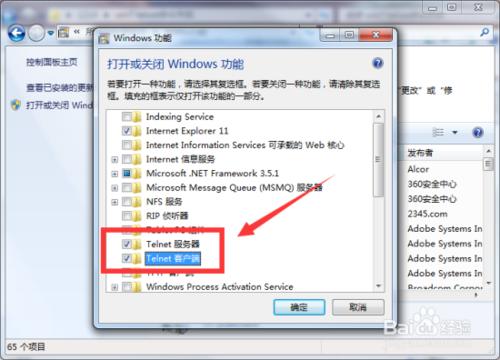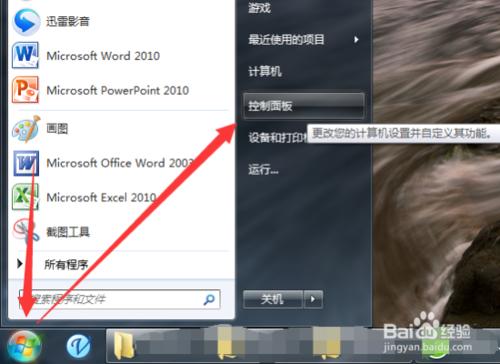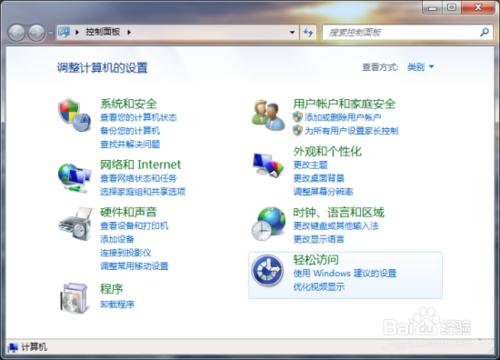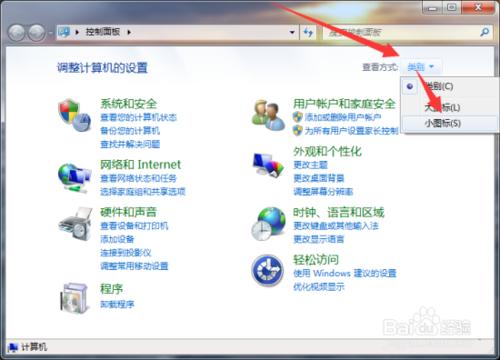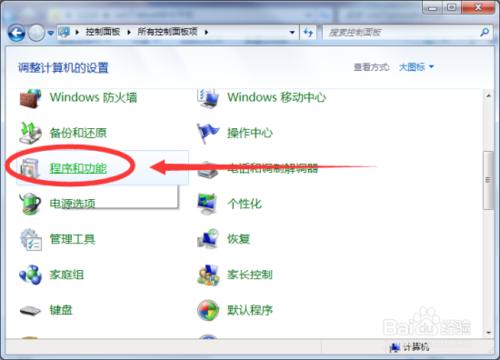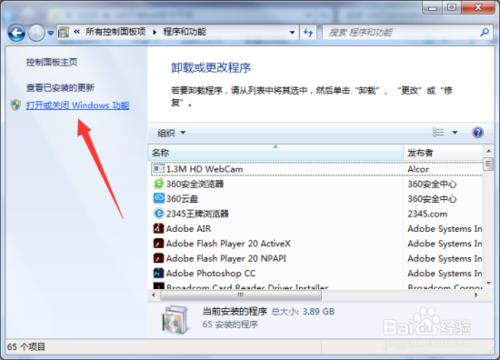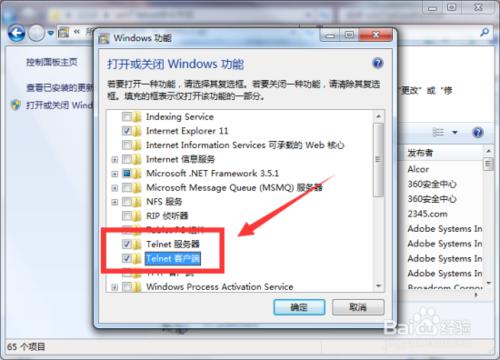我們在使用Windows7系統的時候,Telnet命令之前明明好用,可是突然一下就使用不了。那麼,我們應該怎樣解決這個問題呢?一起來學習瞭解下吧!
工具/原料
計算機
Windows7
方法/步驟
1、在計算機桌面點擊左下角的“開始”圖標,打開開始菜單對話框,在開始對話框中找到“控制面板”選項點擊它。如圖所示;
2、點擊控制面板菜單選項後,這個時候系統會打開“控制面板”對話窗口。如圖所示;
3、在控制面板對話窗口中,點擊查看方式旁邊的下拉按鈕,在彈出的圖標選項菜單中選擇“大圖標”選項點擊它。如圖所示;
4、點擊大圖標選項菜單後,這個時候控制面板窗口的圖標會以大圖標方式展示出來,在裡面找到“程序和功能”選項,點擊並打開它。如圖所示;
5、點擊程序和功能命令選項後,這個時候會打開“程序和功能”選項的對話窗口。然後,在窗口的左側窗格中的“打開或關閉windows功能”上點擊鼠標左鍵。如圖所示;
6、點擊之後,接著會跳轉到“windows功能”對話窗口,耐心等待界面完成顯示之後,找到“Telnet服務器和客戶端”選項並把它勾選。然後再點擊“確定”按鈕。如果我們只需要連接對方,而不想讓對方連接我們,則只需要勾選“客戶端”選項即可。如圖所示;